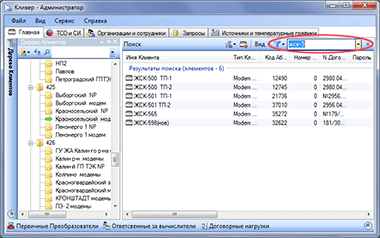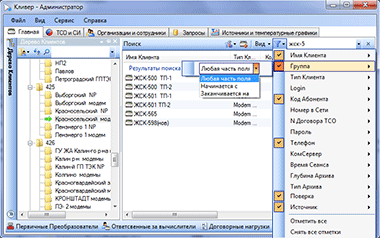Поиск, сортировка и группировка списка узлов учета.
Инструментарий для работы со списком «Клиенты и Вычислители» позволяет осуществлять различные действия со списком:
- фильтрацию или поиск клиента по частичному или полному совпадению информации, вводимой в поле условия, с информацией о Клиентах из БД;
- сортировать и группировать список узлов учета по заданным критериям;
Поиск Клиента посредством фильтрации
Рисунок 45 показывает выбранную папку со списком узлов учета Красносельского района Санкт-Петербурга.
На этом рисунке, критерием фильтрации указано значение «жск-5», что привело к
отображению для папки «Красносельский» только строк начинающихся с «жск-5» в
имени Клиента.
Фильтрация осуществляется динамически, по мере ввода каждого символа в поле критерия фильтра.
Рисунок 45. Поиск Клиента посредством фильтрации.
Операции фильтрации и поиска осуществляются по объектам в выбранной папке/группе или всем объектам (при выборе группы «все клиенты»).
Значение фильтра задается в соответствующем поле, можно указать критерий отбора для колонок: «Имя Клиента», «Код Абонента», «Номер Договора», «Номер Телефона», «Марка Вычислителя», «Логин» и т.д.
Через меню кнопки фильтра можно поставить несколько параметров поиска (Рисунок 46), а также указать для каждой колонки «Условие Отбора».
Список отфильтрованных объектов будет обновляться при всяком изменении значения фильтра. Ранее введенные значения фильтров запоминаются и могут быть выбраны в выпадающем списке поля фильтра. Для быстрой очистки поля фильтра можно воспользоваться командной кнопкой «х», справа от фильтра.
Рисунок 46. Параметры поиска и «Условие Отбора».
Сортировка и группировка списка «Клиенты и Вычислители».
На Рисунок 47 показана сортировка сделанная по параметру «Имя клиента».
Так же отсортировать объекты можно нажатием
ккнопки мышки на заголовке столбца с
нужным параметром. При первом нажатии на заголовок сортировка будет
осуществляться по возрастанию, при повторном нажатии - по убыванию.
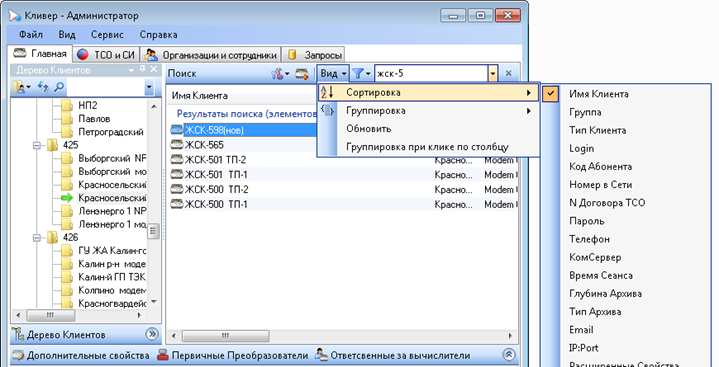
Рисунок 47. Сортировка сделанная по параметру «Имя клиента».
Иногда наиболее эффективным может оказаться не режим сортировки, а «Группировка» узлов учета по одному из столбцов – Рисунок 48.
Для включения режима группировки нужно выбрать из меню кнопки «Вид» соответствующий режим и указать имя столбца группировки.
Обратите внимание на пункт меню «Группировка при клике по столбцу». При установленном флажке на этом пункте, каждый клик мыши по заголовку столбца будет перегруппировывать список по выбранному столбцу. При снятом флажке – клик мыши по заголовку столбца будет переключать список в режим сортировки по выбранному столбцу.

Рисунок 48. Группировка списка списка узлов учета.